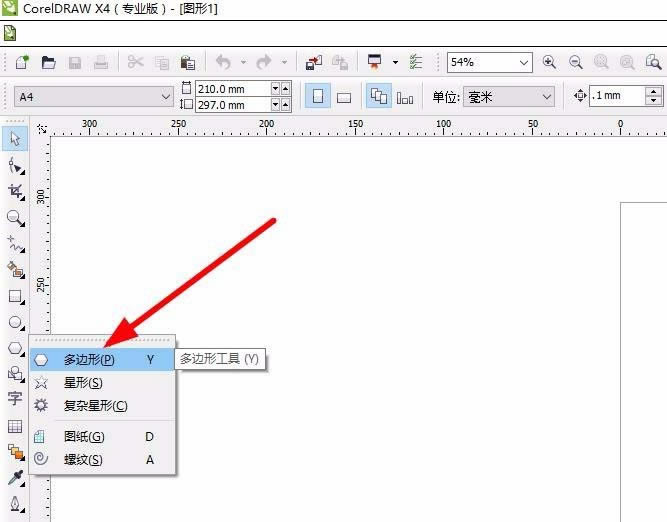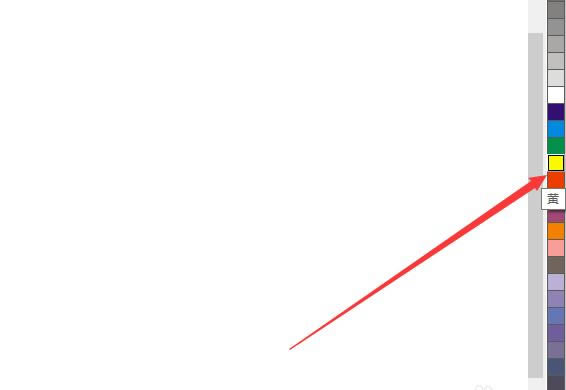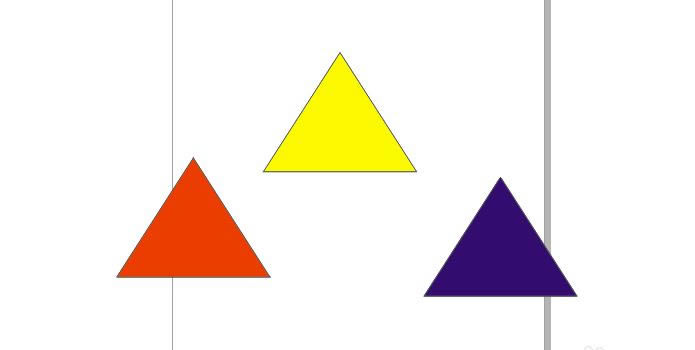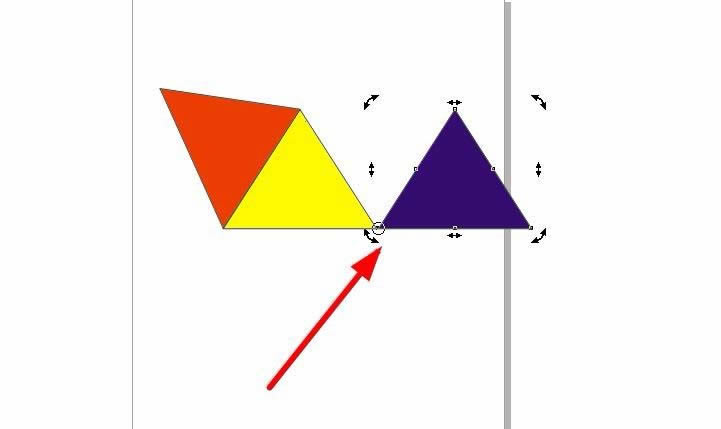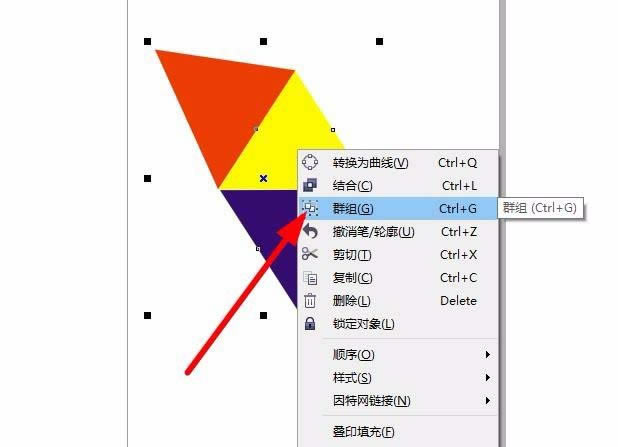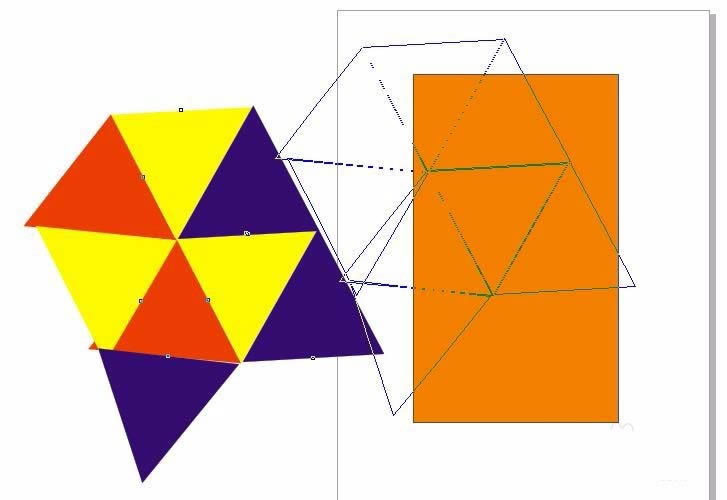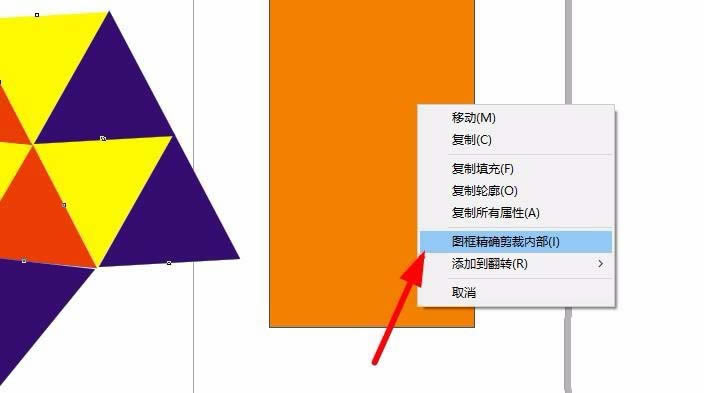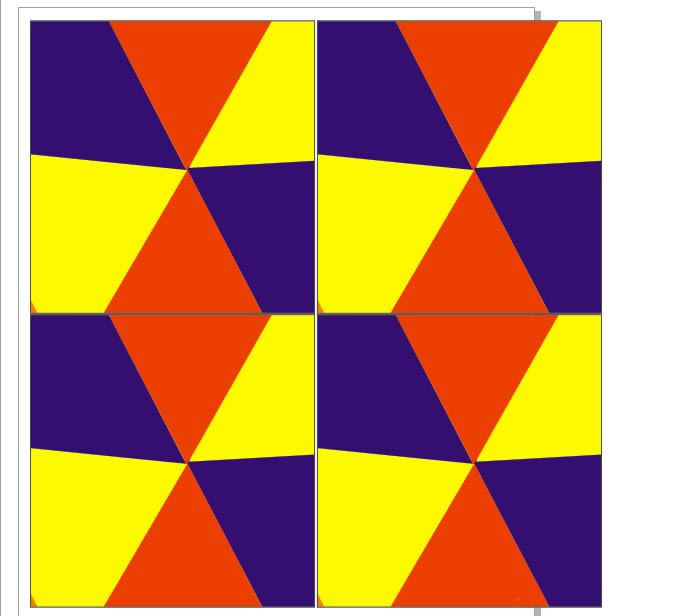使用CDR設計出三個純色撞色效果的詳細操步驟_裝機軟件
發表時間:2023-06-18 來源:本站整理相關軟件相關文章人氣:
[摘要]軟件大小: 0.02MB 軟件版本: 1.2 軟件類型:yesky標簽: 使用CDR如何制作出三個純色撞色效果呢?下文就是使用CDR制作出三個純色撞色效果的詳細操步驟,趕緊去下文看看吧。1、首先在...
-
- 軟件大小: 0.02MB
- 軟件版本: 1.2
- 軟件類型:
使用CDR如何制作出三個純色撞色效果呢?下文就是使用CDR制作出三個純色撞色效果的詳細操步驟,趕緊去下文看看吧。
1、首先在CDR軟件中選擇三個純色最為撞色設計的基礎顏色,剛才提到了撞色最好是色彩對比比較明顯色系,比如紅、黃、藍三個顏色,分別填充上對應的顏色。點擊左側工具欄,找的多邊形功能繪制一個等邊三角形。
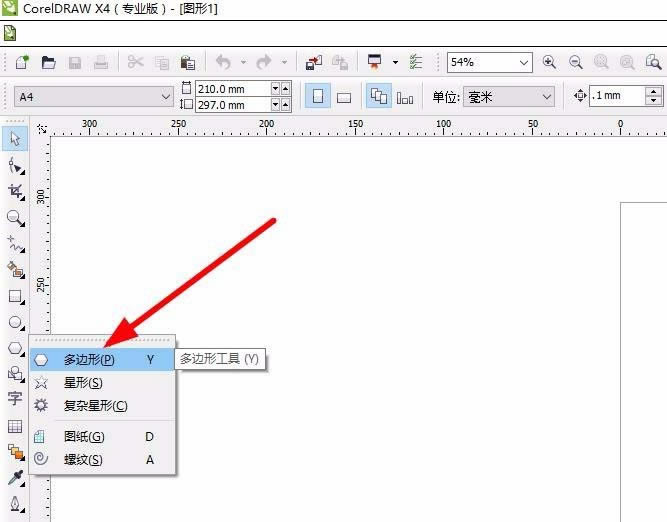
2、確定了三個純色后就可以設計撞色的基本排列類型了,如圖所示,在右側顏色控制器里邊選擇黃色色塊,點擊一下鼠標左鍵進行顏色的填充。右鍵是可以填充形狀的輪廓顏色的。
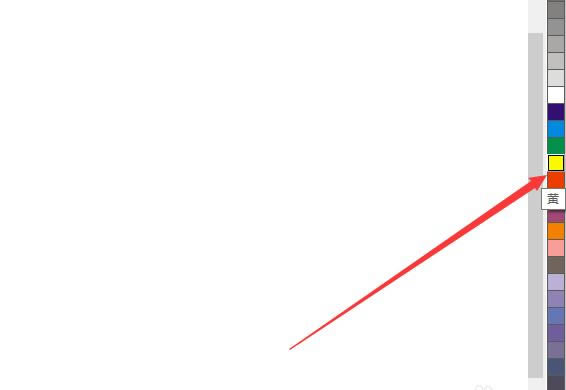
3、同樣的操作方法復制另外兩個三角形,分別填充為紅色和藍色純色系統。然后把三個顏色按照一定的順序和角度進行排列,這些角度和位置可以多次進行調整,找到最美觀的一組組合即可。
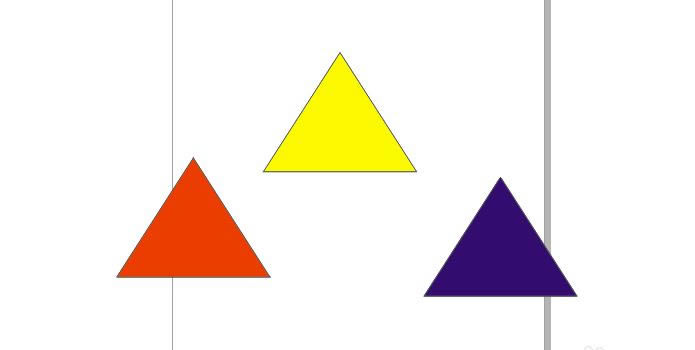
4、多設計幾種組合形式,點擊鼠標左鍵拖動圖形,然后在需要釋放的地方右擊鼠標可以快速復制一個圖形。不連續點擊兩次可以調整圖形的旋轉角度,如圖所示,調整一下旋轉的中心點進行旋轉。
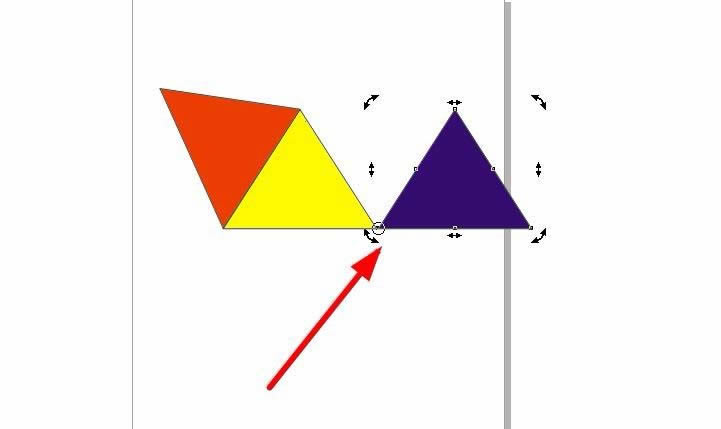
5、設置完成可以把這三個填充了顏色的形狀進行組合,快捷鍵Ctrl+G,或者是右鍵---群組命令,這樣三個圖形就是一個整體了。
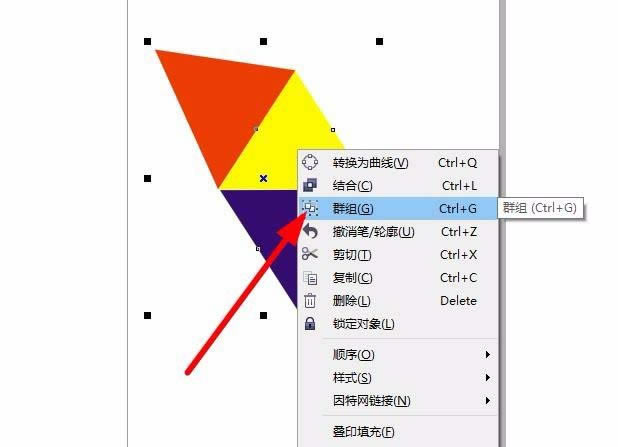
6、這樣純色的撞色就制作完成了,為了美觀可以給組合的色塊添加一個外輪廓,使用矩形多邊形添加一個背景色塊,然后拖動撞色色塊按住右鍵往里邊拖動。
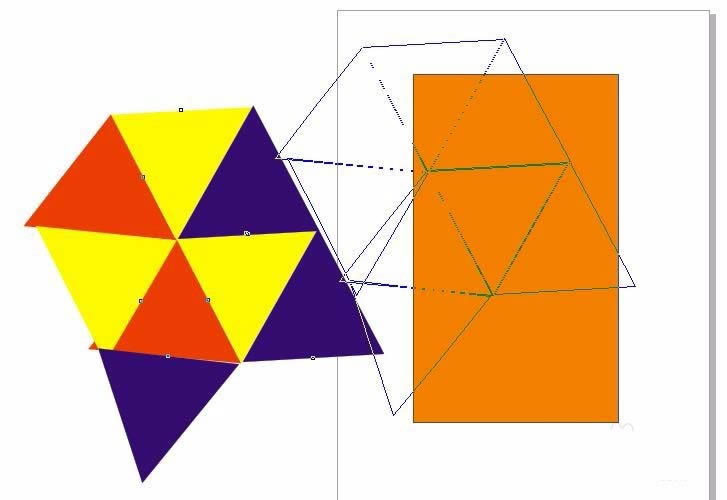
7、這個時候彈出來一個命令,選擇精確裁剪到內部就可以了,一個純色撞色就設計完成了。
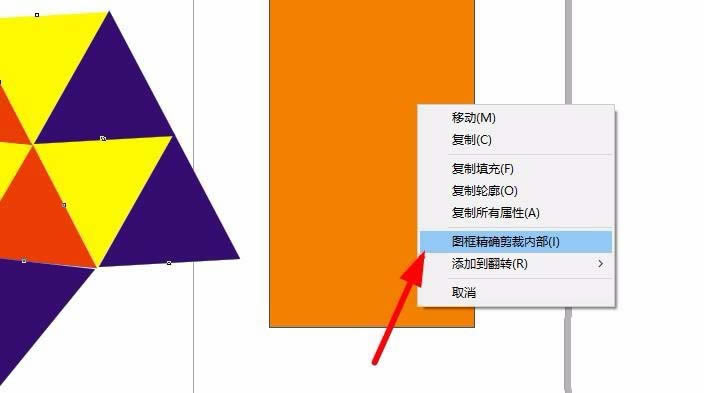
8、最終的效果,可以感覺自己的感覺進行多次復制排列,如圖所示,這個是復制了4個重色進行排列的矩形方陣,也可以調整為圓形的。
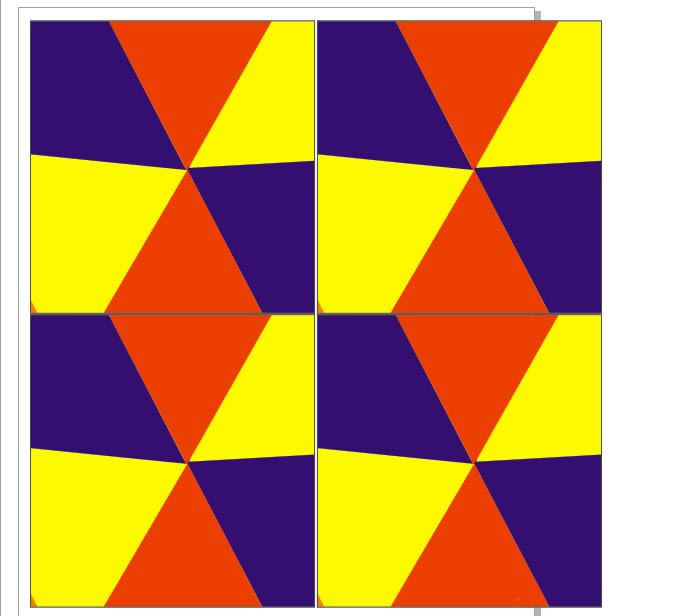
上文就是使用CDR制作出三個純色撞色效果的詳細操步驟,你們都學會了嗎?
裝機軟件,全自動在線安裝過程,無需電腦技術,小白在家也可自己完成安裝,純凈穩定,裝機必備之選!